Як вимкнути комп'ютер в windows 8 вісім простих способів завершення роботи системи

Однак насправді способів вимкнути комп'ютер менше не стало. З урахуванням використання сторонніх додатків, варіантів завершення роботи Windows існує не менше десятка.
Як вимкнути комп'ютер в Віндовс 8: найпростіший і очевидний спосіб
Під очевидним способом ми розуміємо виключення комп'ютера кнопкою «Завершення роботи» з меню «Пуск», як це було раніше. Оскільки в Windows 8 «Пуск» трансформувався в стартовий екран, потрібна опція теж «перекочувала» в нього і кнопка «Вимикання» тепер знаходиться в меню «Параметри».

- натиснути клавіші «Windows» + «I» або підвести курсор до правого верхнього кута екрану і клацнути по значку «Параметри» внизу списку.
- в списку дій натиснути на кнопку «Вимкнення» і вибрати пункт «Завершення роботи».

Як вимкнути за допомогою клавіатури
- Перебуваючи на робочому столі, натисніть клавіші «Alt» + «F4» - відкриється віконце «Завершення роботи Windows».

- C допомогою клавіш зі стрілками виберіть опцію «Завершення роботи».
- Натисніть Enter.
Вимкнення за допомогою командного рядка
Вимкнути ПК за допомогою командного рядка можна і робочого столу, і зі стартового екрану. Різниця лише в способі запуску файлу cmd.exe.
Для запуску командного рядка з робочого столу:
- натисніть клавіші «Windows» і «R». Впишіть в рядок «Відкрити» програми «Виконати» команду cmd.
- в вікно командного рядка введіть команду: Shutdown -s -t 00 -f.
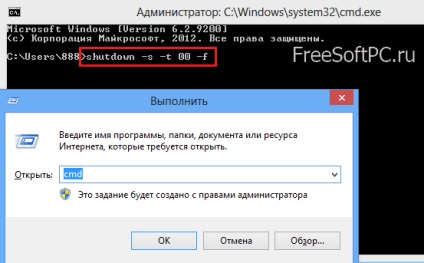
Для запуску командного рядка зі стартового екрану:
- заведіть курсор у верхній правий кут екрану. З опцій бічній панелі виберіть «Пошук».
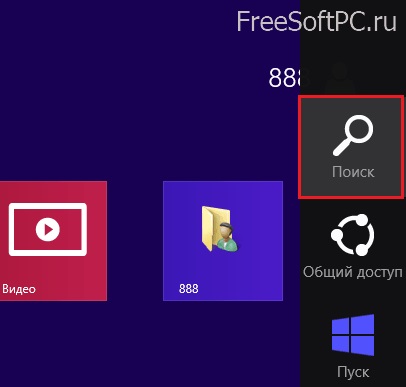
- в рядок пошуку впишіть команду «cmd» і натисніть клавішу Enter.

Ярлик виключення комп'ютера в Windows 8
- Перебуваючи на робочому столі, клацніть правою кнопкою миші по екрану, щоб вибрати з контекстного меню пункт «Створити», а потім - «Ярлик».

- Впишіть в рядок «Вкажіть розташування об'єкта» команду Shutdown -s -t xx з потрібними аргументами.
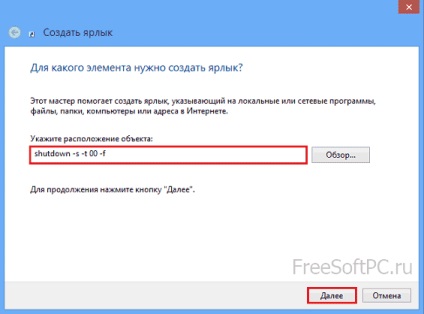
- Далі дайте ярлику ім'я, наприклад, «Завершення роботи».
- Щоб змінити значок ярлика, клікніть по ньому правою кнопкою миші і натисніть у вікні властивостей кнопку «Змінити значок». Windows запропонує вибрати будь-яку картинку з бібліотеки Shell32.
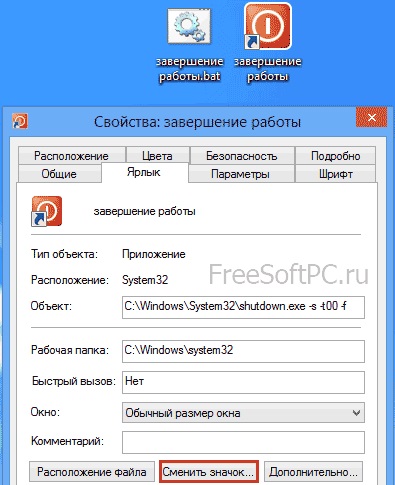
командний файл
Цей спосіб завершення роботи дуже схожий на попередній і має той же алгоритм - запуск програми Shutdown.
Він зручний тоді, коли поряд з виключенням ви хочете виконувати ще якісь дії за допомогою командного файлу.
- Клацніть по екрану правою кнопкою миші і виберіть з контекстного меню «Створити» і «Текстовий документ».
- У вікно блокнота впишіть: Shutdown -s -t xx з потрібними параметрами і інші bat-команди, якщо потрібно.
- В меню документа відкрийте «Файл» - «Зберегти як».
- Виберіть тип файлів «Все файли» і впишіть ім'я з розширенням bat. Командний файл щоб вимкнути комп'ютер готовий.
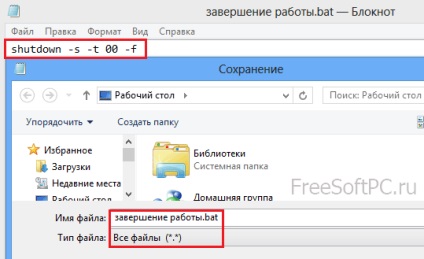
Вимикання за розкладом
Цей метод виключення комп'ютера windows 8 по часу використовує вбудований планувальник завдань Windows. Запускати планувальник найзручніше через опцію «Пошук»:
- переміщенням курсора в правий верхній кут відкрийте бічну панель;
- виберіть опцію «Пошук» і «Параметри»;
- в рядок пошуку впишіть слово розклад і натисніть Enter.
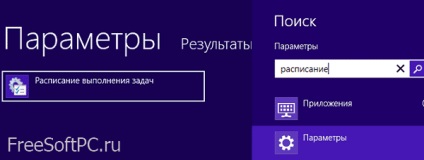
- З меню «Дії» планувальника завдань виберіть «Створити просту задачу».
- Далі, на вкладці «Загальні», у вікні створення завдання вкажіть назву завдання і його опис.
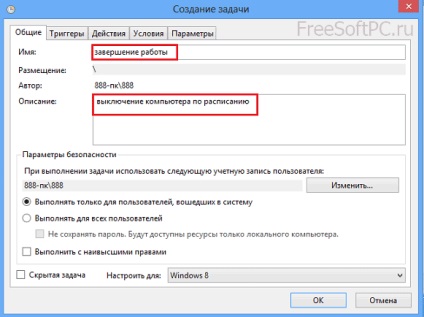
- На вкладці «Тригери» натисніть кнопку «Створити» і налаштуйте потрібну вам розклад виключень ПК за часом і дням тижня.
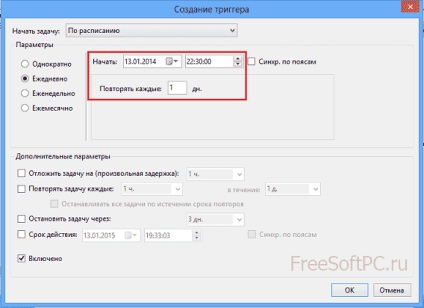
- На вкладці «Дії» знову натисніть «Створити».
- У вікні «Створення дії» виберіть «Запуск програми»;
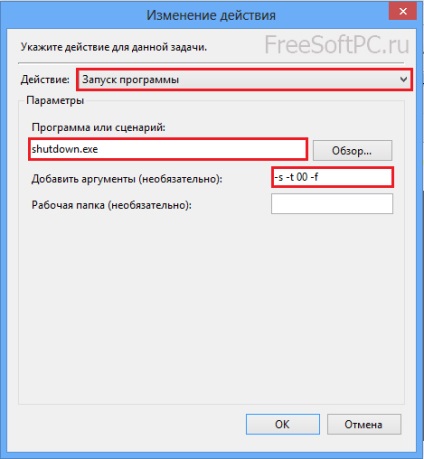
- Впишіть shutdown.exe і необхідні аргументи на відповідні поля.
- При бажанні вкажіть потрібні дії на вкладках «Умови» і «Параметри», після чого натисніть ОК. Завдання буде створено.
Вимкнення комп'ютера Windows 8 за таймером за допомогою Shutdown8
Зручне виключення комп'ютера по таймеру пропонують різні сторонні додатки. Ми скористаємося безкоштовною програмою Shutdown8.
Після установки Shutdown8, на робочому столі з'явиться її ярлик. Натиснувши на нього, можна вибрати час вимикання ПК - через 10, 30, 60 і 120 хвилин.
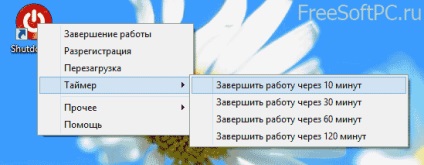
- завершення роботи (негайне);
- перезавантаження;
- зміну користувача (пункт «розреєстрації»)
- інші дії (сон, гібернацію).
плитка виключення
Для створення плитки завершення роботи на стартовому екрані нам також буде потрібно стороння програма - OblyTile. OblyTile поширюється безкоштовно, не вимагає установки і дуже легка у використанні, але не підтримує українську мову.
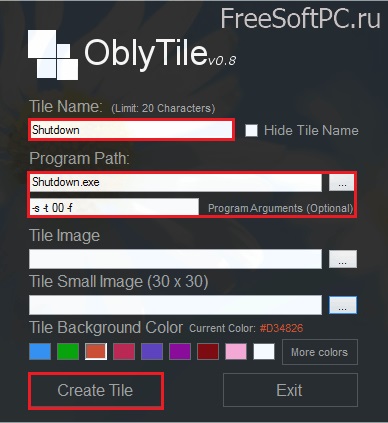
Щоб створити потрібну нам плитку, досить запустити програму і заповнити всі її поля:
- ім'я плитки;
- програму і аргументи запуску (Shutdown -s -t 00 -f);
- 2 картинки для плитки і її мініатюри (30х30 пікселів), а також колір фону. Після натискання «Create Tile» плитка буде створена і доступна зі стартового екрану.
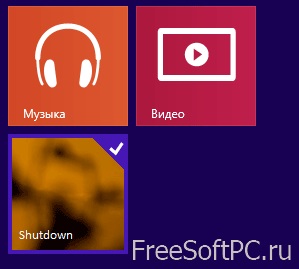
P.S. Ми згадали не всі існуючі способи виключення комп'ютера. Є маса програм для Windows 8, які створюють альтернативне меню Пуск і мають для завершення роботи власні функції. Пристрої з сенсорним екраном вимикаються набором жестів і т. Д.
Однак те, що перераховано тут - просто і універсально. Беріть на озброєння і користуйтеся.